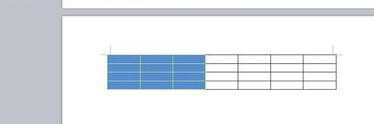在wps表格中怎样设置边框颜色
2017-05-16
为了让wps表格更加好看,我们可以对其边框颜色进行修改设置,具体的操作是怎样的呢?下面就让小编告诉大家在wps表格中怎样设置边框颜色。
在wps表格中设置边框颜色的方法
首先打开WPS文档,在文档里创建一个表格
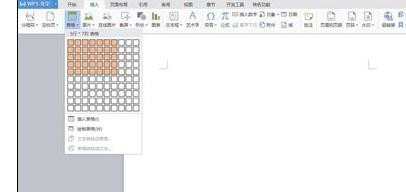
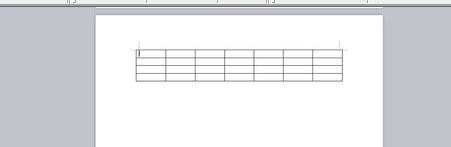
我们先设置表格颜色:选中要设置颜色的单元格或整张表,右击,在下拉菜单中单击“边框和底纹”,将会弹出一个对话框


在对话框中,选中“底纹”选项,单击填充项目下的长方形右边的箭头,出现颜色选项卡,移动鼠标并单击所要选定的颜色,我们设置为蓝色

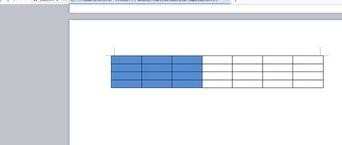
现在我们设置表格边框:选中要设置边框的单元格或整张表,右击,在下拉菜单中单击“边框和底纹”,将会弹出一个对话框

选中对话框中的“边框”选项

在“边框”选项下,对话框分为左栏:边框形式,可以设置有无边框或部分边框;中栏:边框线型,可以设置边框线条形式,直线、虚线等,和线条颜色;右栏预览
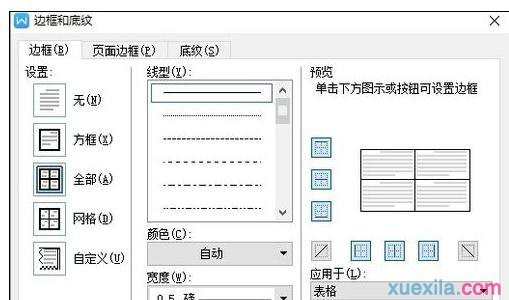
我们以田字格边框,线条虚线、黄色来设置,选好后单击确定,可达下图2展示